
TURINYS
- 1 Signalo reikalavimai
- 2 Kaip bendrinti „Wi-Fi“ iš telefono į „Android“
- 3 Bendrinimas internetu naudojant „Wi-Fi“ iš „iOS“ programėlės
- 4 Kaip bendrinti „Wi-Fi“ iš „Windows Phone“
- 5 Ryšio nustatymas naudojant papildomas programas
- 6 Ryšio problemos ir kaip jas išspręsti
Signalo reikalavimai
Norint platinti internetą iš mobiliojo įrenginio, pirmiausia reikia, kad jame būtų internetas. Paprastai platinimas gaunamas iš turimo mobiliojo ryšio tinklo, kurį išmanusis telefonas ar planšetinis kompiuteris gauna per korinio ryšio operatorių. Na, pačiam platinimui jums reikės „Wi-Fi“ modulio. Ši funkcija įdiegta programinės įrangos lygiu beveik visuose šiuolaikiniuose „Android“ ir „iOS“ įrenginiuose. Beje, verta išsiaiškinti, kaip korinio tinklo operatorius susijęs su savo srauto paskirstymu. Kai kurie iš jų, pavyzdžiui, „Yota“, gali stebėti duomenų platinimo algoritmus ir pasiūlyti kitokį tarifą.
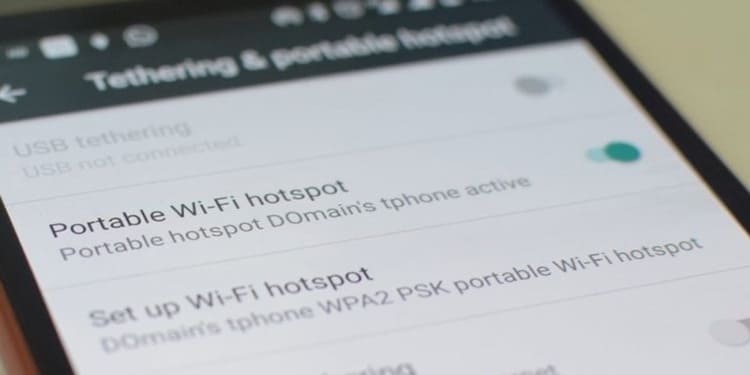
Kaip bendrinti „Wi-Fi“ iš telefono į „Android“
Kuriant interneto platinimą per „Wi-Fi“ naudojant „Android“, nėra nieko sudėtingo. Mums tereikia sukurti „Wi-Fi“ viešosios interneto prieigos tašką ir jį šiek tiek sukonfigūruoti. Ši operacija yra tokia pati kaip belaidžio maršrutizatoriaus nustatymas.
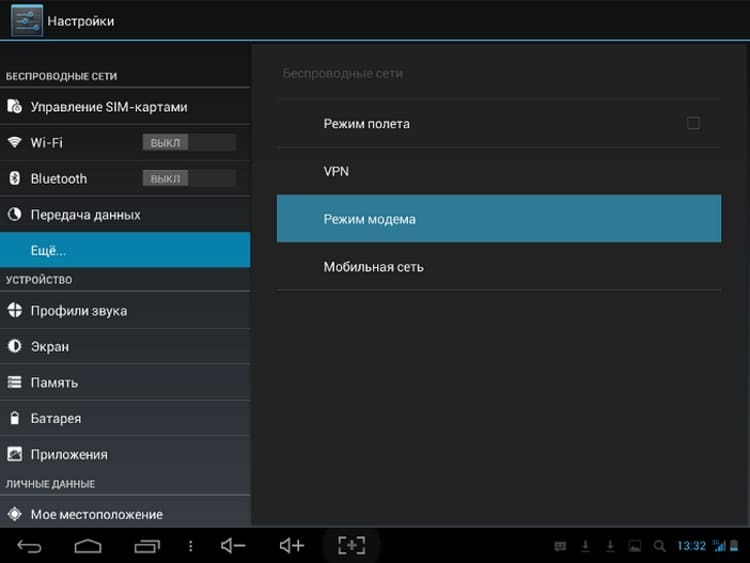
Pirmiausia turite eiti į nustatymus ir rasti elementą „Daugiau“ skiltyje „Belaidis ryšys ir tinklai“. Be to, norimas elementas skirtinguose išmaniuosiuose telefonuose gali būti pavadintas skirtingai. Gali būti „Prieigos taško ryšys“, „Modemo režimas“ arba „Wi-Fi viešosios interneto prieigos taškas“. Apskritai turime rasti elementą, atsakingą už „Wi-Fi“ prieigos taško kūrimą ir konfigūravimą. Paprastai nustatymai yra turi būti bent trys pagrindiniai taškai: vardas arba SSID, naudojamas šifravimo protokolas, autentifikavimas ir Slaptažodis.
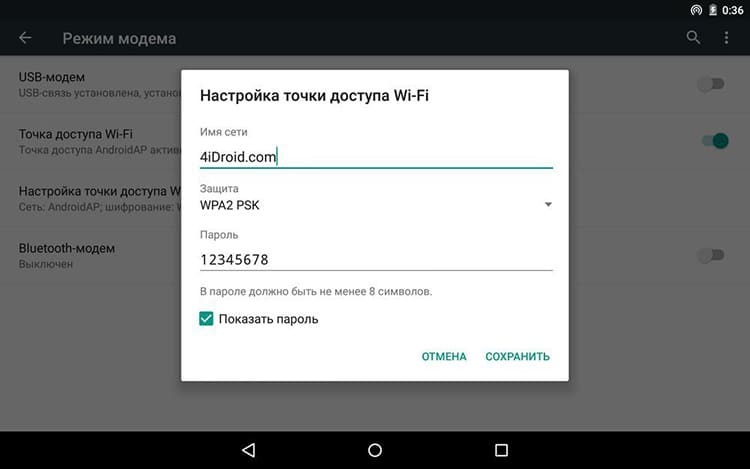
Pavadinimas yra vardas, kurį prijungtas įrenginys matys galimų tinklų sąraše. Kad nesusipainiotumėte, sukurtam belaidžiam tinklui galite suteikti kažkokį unikalų pavadinimą. Galite pasirinkti apsaugos protokolą WPA2 PSK - jis yra populiariausias, jį palaiko daugybė įrenginių ir turi patikimą apsaugą. Na, slaptažodis yra jūsų nuožiūra, tačiau atsižvelgiant į jo stiprumą. Naujausi tyrimai parodė, kad ilgas slaptažodis, sudarytas iš daugiau ar mažiau suprantamų žodžių, kuriuos lengviau įsiminti, yra atsparesnis brutalios jėgos išpuoliams. Po to prieigos taškas turi būti suaktyvintas. Nuo šio momento aplink išmanųjį telefoną ar planšetinį kompiuterį yra belaidis tinklas, prie kurio gali prisijungti visi žinantys slaptažodį.
Bendrinimas internetu naudojant „Wi-Fi“ iš „iOS“ programėlės
„IOS“ įrenginiuose nėra tokio suskaidymo, kaip „Android“, todėl čia viskas yra daugiau ar mažiau standartizuota. Apskritai procedūra yra panaši į „Android“. Mes einame į nustatymus, randame elementą „Modemo režimas“.
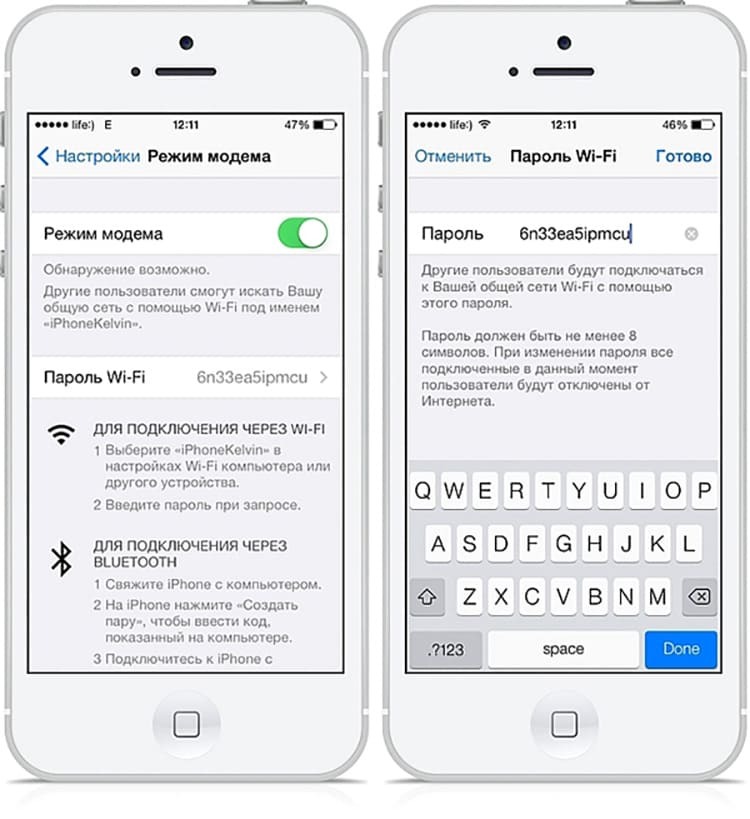
Natūralu, kad norėdami gauti srautą iš išorės, turite turėti aktyvų ryšį su internetu naudodami mobilųjį tinklą. Modemo režimo nustatymuose pasukite jungiklį priešais „Modemo režimas“ ir nurodykite slaptažodį. Tinklo pavadinimas „iOS“ automatiškai priskiriamas pagal programėlės pavadinimą. Pvz., Jei nustatymuose yra „iPhone“, tada bus pavadintas ir tinklas. Pavadinimą galite pakeisti pagrindiniuose nustatymuose, eidami į elementą „Apie šį įrenginį“. Iš esmės mūsų viešosios interneto prieigos taškas yra paruoštas naudoti.
Kaip bendrinti „Wi-Fi“ iš „Windows Phone“
„Windows Phone“ prieigos taško kūrimo schema yra panaši į likusias įvardytas operacines sistemas. Tiesiog daiktų pavadinimai šiek tiek skiriasi. Natūralu, kad pirmiausia turite prisijungti prie interneto naudodami korinio ryšio operatorių. Tada turite eiti į nustatymus ir pasirinkti elementą „Bendras internetas“.
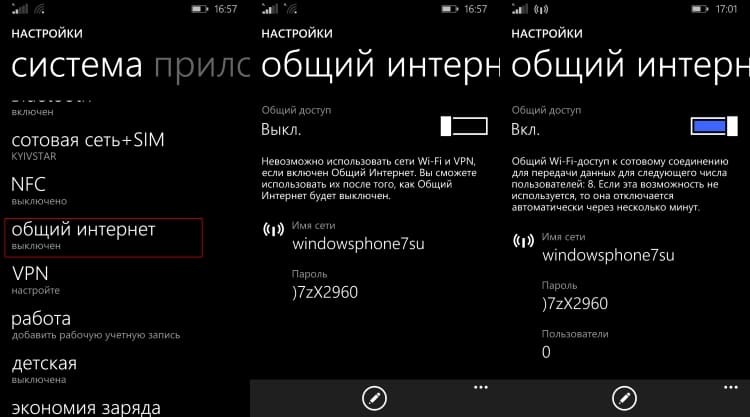
Priešais užrašą „Bendra prieiga“ turite spustelėti jungiklį ir spustelėti mygtuką „Įdiegti“ arba piktogramą pieštuku. Bus atidarytas nustatymų meniu. Čia viskas yra gana paprasta - tinklo pavadinimas ir slaptažodis. Norėdami patvirtinti nustatymus, spustelėkite varnelę ekrano apačioje. Štai viskas, prieigos taškas sukurtas.
Ryšio nustatymas naudojant papildomas programas
Tiesą sakant, tokios programos nieko naujo neatneša. Jie tik suteikia vartotojui greitesnę prieigą prie nustatymų ir patogesnę sąsają. Įėjau į programą, sukonfigūravau ir paleidau platinimą. Didžiausias šio metodo privalumas yra tas, kad jums nereikia gilintis į nustatymus. Akivaizdus trūkumas yra būtinybė įdiegti trečiosios šalies programinę įrangą, kuri užima papildomą įrenginio atmintį. Nereikia tarp jų išskirti jokių ypatingų, nes funkcionalumas yra paprastas ir panašus. Programų pavadinimai dažniausiai skamba taip: „Wi-Fi Hotspot“, „Share Wi-Fi“, „Portable Wi-Fi“, „Wi-Fi AP“ ir panašiai.
Ryšio problemos ir kaip jas išspręsti
Platinant „Wi-Fi“ iš telefono ar planšetinio kompiuterio gali kilti dvi pagrindinės problemos: visiškas interneto nebuvimas prijungtame įrenginyje, o esamas-pagrindiniame ir mažas jo greitis.
Visiškas interneto nebuvimas gali atsirasti dėl neteisingo autentifikavimo, tai yra, prisijungiant, slaptažodis užklupo klaidą. Natūralu, kad klaida yra nereikšminga ir ją diagnozuoja banalus ryšio nebuvimas. Jei įmanoma, mes žiūrime į dozatorių ir pažvelgiame į slaptažodį. Jei buvo įmanoma prisijungti prie „Wi-Fi“ tinklo, bet vis dar nėra interneto, turite pažvelgti į datą ir laiką. Kartais jie neleidžia veikti daugeliui saugumo sertifikatų. Taip pat turite atkreipti dėmesį į mobiliojo ryšio operatorių. Kai kurie iš jų gali užblokuoti ryšį perkeldami per „Wi-Fi“. Beje, tai gali būti antrojo priežastis problemų, kai eismas nėra užblokuotas, bet sumažintas, tai yra, pralaidumas sumažėja, kai aptinkamas paskirstymas.

